Pubg Mobile 2021 İçin En İyi Kamera Hassasiyet Ayarları ve Pubg Mobile UC Hilesi
 20 Haziran 2021 - 14:36 'de eklendi ve 663 kez görüntülendi.
20 Haziran 2021 - 14:36 'de eklendi ve 663 kez görüntülendi.
Öncelikle kamera hassasiyet ayarlarından bahsedelim. Oyun oynarken çevirdiğiniz ekran kamera duyarlılığı ayarınızdır. En iyi Pubg Mobile kamera hassasiyet ayarlarını sizin için uygulayabilirsiniz. Bu sayede kamera açınızı çok daha iyi kontrol ederek rakiplerinizi öldürebilir ve birinci olabilirsiniz.
- Dürbünsüz Üçüncü Kişi (TPP):% 150 -% 180
- Dürbünsüz 1. Kişi (FPP): & 140- & 190
- Kırmızı Nokta, Holografik:% 50 -% 100
- 2x Dürbün:% 50 -% 100
- 3x Dürbün:% 20 -% 35
- 4x Dürbün:% 10-% 25
- 6x Dürbün:% 10 -% 20
- 8x Dürbün:% 5-% 10
Pubg Mobile İçin En İyi Mause Duyarlılığı Ayarları Nelerdir?
Diğer bir duyarlılık ayarı ADS duyarlılık ayarıdır. ADS veya Aim Down Sight olarak adlandırılır. ADS ne yapar? Bu sorunun cevabı oldukça basittir. Pubg Mobile oynarken dürbünü açtığınızda oluşan hassasiyet ADS olarak adlandırılır. Birçok oyuncunun ADS ayarları benzersizdir. Bugün en iyi oyuncuların bile farklı bir ADS ayarı vardır. Hem TPP hem de FPP görünümleri için çalışır. Sizin için derlediğimiz en iyi ADS hassasiyet ayarları şunlardır:
- Dürbünsüz Üçüncü Kişi (TPP):% 130 -% 170
- Dürbünsüz 1. Kişi (FPP):% 120 -% 60
- Red Dot, Holografik, Nişan Alma Yardımı:% 60 -% 100
- 2x Dürbün:% 60-100 3x Kapsam:% 20 -% 40
- 4x Dürbün:% 15 -% 30
- 6x Dürbün:% 10 -% 20
- 8x Dürbün:% 5-% 10
2021 Pubg Mobile En İyi Duyarlılık Ayarları Nelerdir?
Son olarak Pubg Mobile hassasiyet ayarını inceleyeceğiz. Jiroskop hassasiyet ayarı ne işe yarar? Sorunun cevabına gelince, oyun içi karakterin hareketlerini kontrol etmekte fayda var. Sizin için belirlediğim en iyi jiroskop hassasiyet ayarları:
Dürbünsüz Üçüncü Kişi (TPP):% 350 -% 400
Dürbünsüz 1. Kişi (FPP):% 350 -% 400
Red Dot, Holografik, Nişan Alma Yardımı:% 300 -% 400
2x Dürbün:% 300 -% 400
3x Dürbün:% 180 -% 250
4x Dürbün:% 180 -% 220
6x Dürbün:% 60 -% 100
8x Dürbün:% 50 -% 80
Elbette bu ayarları uyguladıktan sonra garip gelebilir. Bu süreçte biraz alışmanız gerekiyor. Alıştığınızda, sizi oyunda ilk sıraya götüreceğinden emin olabilirsiniz.
Pubg Mobile İçin En İyi Grafik Ayarları Nelerdir?
Pubg Mobile 2021 için en iyi Grafik ayarları için öncelikle programın motor kısmından bahsetmemiz gerekiyor. Üstte OpenGL, DirectX, OpenGL +, DirectX ve akıllı mod alternatifleri var. Bu seçenekler için normalde akıllı mod seçilir. Akıllı modda tutmanın hiçbir zararı yoktur. Ardından, dahili grafik kartı için öncelik kontrolü alttan işaretlenmişse, kaldırıyoruz.
Ana kartınızdan gelen enerji öncelikli olarak video kartına vereceği için asıl süreci görmek istediğimiz ekran kartı ile başlatılmayacaktır. Bu yüzden bu seçenek bizim için işe yaramayacak. Düzleştirme kısmı kapalı kalmalıdır. Oyun içi nesnelerin daha net ve keskin görünmesini sağlar.
Ancak dediğimiz gibi bu durum kapalı kalmalıdır çünkü aksi halde bir rakip size geldiğinde anında donma gibi sorunlar yaşayabilirsiniz. Daha sonra Memory bölümünden bilgisayarınızın RAM’ını seçmelisiniz. İşlemci bölümünde, işlemcinizin kaç çekirdeğe sahip olduğunu öğrenin. Ardından yarım miktarı seçin. Çözünürlük kısmında, bilgisayarınızın hangi çözünürlüğü desteklediğini seçmelisiniz. 1980 × 1080 P’de düşük FPS alıyorsanız 1280 × 720 çekim yapabilirsiniz.
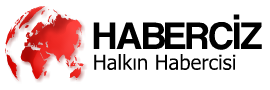

 Zonguldak’ta taksici cinayeti
Zonguldak’ta taksici cinayeti Babasını pompalı ile öldüren genç: “Annemi öldürecekti, can havliyle hareket ettim”
Babasını pompalı ile öldüren genç: “Annemi öldürecekti, can havliyle hareket ettim” Maden ocağında göçük: 1 işçi yaşamını yitirdi
Maden ocağında göçük: 1 işçi yaşamını yitirdi Kamyon otomobilin üzerine devrildi
Kamyon otomobilin üzerine devrildi Zonguldak’ta FETÖ/PDY soruşturması
Zonguldak’ta FETÖ/PDY soruşturması






























